- Illustratorスクリプトのライブラリを作りたい
- 関数を外部ファイルとして読み込みたい
- 【#include】について学びたい
Illustratorスクリプトの開発をしていると「関数ライブラリがあれば開発時間を短縮できるのに!」って思うことがよくありますよね。
実は、よく使う関数などを外部ファイルとして読み込める【#include】ディレクティブが存在しています。
そこでこの記事では、【#include】について基本知識から活用方法まで、サンプルコードを交えながら解説します。
【#include】を使いこなすと、開発やメンテナンスの手間が省けなるなどメリットが多いので、ぜひ最後まで読んでいただき使いこなせるようになってください。
それではどうぞ!
Profile
この記事を書いている私は、DTPデザイナーとしてIllustratorの操作経験が15年以上あり、スクリプトも自ら作成しデザイン作業の効率化を図っています。
スクリプトに関する記事を定期的に公開していますので、ぜひご参考にしてください。
完全記事:「完全無料」で作業の効率化!Illustratorスクリプト特集!
【#include】は外部ファイルを読み込める

それでは、まず最初に【#include】の基本について解説します。
【#include】は、外部のスクリプトファイルをインクルード(読み込んで実行)するディレクティブであり、開発中のコードに利用することで、コードの書き時間を短縮し、メンテナンスの手間を省くことができます。
また、複数人での開発・運用時に共通コードを読み込んで実行することで、開発時間を短縮し、メンテナンス性を高めることが可能です。
【#include】を利用して外部ファイル読み込む場合の手順は以下の通りです。
- 外部ファイルの作成:よく使う関数をまとめたファイル(別のスクリプトファイルなど)を作成します。
- インクルードする:開発中のスクリプト(JSXファイル)に#includeを利用したコードを追加します。
【#include】は、共通の関数や処理を外部のスクリプトファイルとして管理し、スクリプトの再利用性を高めることができるディレクティブです。
ちなみに「ディレクティブ」とは、プログラミングに特定の命令や指示を与えるための指示後のことです。
次のセクションでは、【#include】の書き方をサンプルコードを交えて解説してきます。
【#include】を使ったコードの書き方

ここからは、実際に【#include】を使ったコードの書き方をサンプルを交えながら解説してきます。
【#include】の基本構文
まずは、【#include】の基本構文です。
#include "読み込むファイル名.jsx"
【#include】の後に読み込むファイル名.jsxを「 ””(ダブルコーテーション)」で指定します。
また、ファイルパスを指定しておくことも可能です。ファイルパスは絶対パスでも相対パスでもかまいません
通常、1行に1つの文を書く場合、文の最後に「 ; (セミコロン)」を追加しますが、【#include】を記述した行には「;」をつけませんので注意してください。
では、具体的に【#include】使ったコードの書き方を解説してきます。
なお下記の記事では、Illustratorスクリプトを自作する方法について事例を交え解説しているのでよければ参考にしてください。
関連記事:デザインを自動化する!Illustratorスクリプトの作り方
サンプルコード
今回は、アラート画面を表示する外部ファイルをインクルードしてみます。
■アラート画面を表示するスクリプトファイル(ファイル名:Alert.jsx)
var text = 'BE youeself';
alert(text);
■読み込むスクリプトファイル(ファイル名:sample.jsx)
ファイル名で指定した処理場合のコード
#include "Alert.jsx"
※[Alert.jsx] は,[sample.jsx]と同じ場所に置いてください
ファイルパスで指定した処理場合のコード
#include "../folder/Alert.jsx"
※ファイルパスは絶対パスでも相対パスでもかまいません
下記画面のようになれば成功です。

【#include】は、行頭でさえあれば、どこに書いてもよく、書いた行で読み込んだ内容が実行されます。
例えば、下記のようなコードを書くことも可能です。
confirm('アラートを表示しますか');
#include "Alert.jsx"

【#include】ディレクティブのまとめ

本記事では、外部ファイルを読み込んで実行できる【#include】について基本説明からコードの書き方まで解説してきました。
この【#include】をマスターすることで、Illustratorスクリプトの開発や保守がより効率的に行えるようになります。新しい機能や複雑なスクリプトを作成する際にも、よりスムーズに進めることができるでしょう。
本記事を参考に、ぜひスクリプトの学習を進めてみてください。なお、次の記事ではスクリプトの学習に役立つおすすめの書籍とWEBサイトも紹介しているので、こちらの記事も併せて読んでみてください
というわけで今回は以上です。
『【#include】の使ってIllustratorスクリプトを読み込む方法を解説』を最後までお読みいただき、ありがとうございました。
BE youeself…













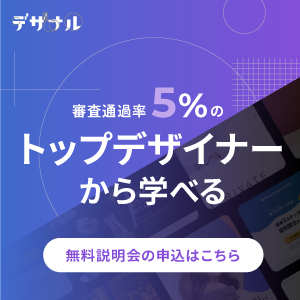
























 PAGE TOP
PAGE TOP